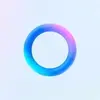Microsoft Wireless Entertainment Desktop 7000
13.3.2007, Michal Učeň, recenze

Výrobci zvolili cestu prodávání setů klávesnice s myší a v poslední době jich na nás chrlí nepřeberné množství. Jedním z předních výrobců je samozřejmě Microsoft, který stále udržuje vysokou kvalitu produktů a občas přijde i s inovativním nápadem. Bezdrátový set Entertainment Desktop 7000 je vzorovým příkladem dobrého konceptu a skvělého zpracování.
Kapitoly článku:
- Microsoft Wireless Entertainment Desktop 7000
- Klávesnice - Design a zpracování
- Klávesnice - Funkce a praxe
- Myš Microsoft Laser Mouse 8000 - rekapitulace vlastností
- Závěr a zhodnocení
Začneme už tradičně od balení produktu. Krabice má typický kvádrový tvar s výřezem na horní hraně, který prostřednictvím průhledného plastu odkrývá myš Microsoft Wireless Laser Mouse 8000. Přední strana krabice zobrazuje popis hlavních funkcí a součástí balení.

Esteticky povedená je i zadní strana krabice.

Vnitřní uspořádání je rozděleno na dvě části. Papírová krabice s velmi propracovaným systémem výplní skrývá klávesnici, menší stříbrná krabice zase myš. Rukou mi už prošlo několik podobných produktů, ale musím uznat, že Wireless Entertainment Desktop 7000 má skvěle řešenou ochranu proti poškození. Vnitřní propracovaný systém výztuží zaručuje bezpečnost i při hrubém zacházení při přepravě, navíc jsou všechny části poctivě obaleny do igelitových sáčků, což zabezpečuje ochranu proti poškrábání při neopatrném otevírání krabice.

Uvnitř krabice kromě samotné klávesnice a myši najdeme Bluetooth adaptér do USB, čtyři klasické baterie typu AA, jednu nabíjecí baterii typu AA, základnu pro dobíjení myši s adaptérem do elektrické sítě, uživatelskou příručku a CD s ovladači.

Na jednoduchou a rychlou instalaci jsem si u produktů Microsoftu už zvykl. Vzhledem k tomu, že se jedná o bezdrátové zařízení, prvním krokem je samozřejmě vložení do baterií. Do klávesnice se vkládají čtyři baterie, které jsou přiloženy v balení a nejsou nabíjecí. Vzhledem k devíti měsícům výdrže to nelze považovat za mínus. Prostory pro uložení baterií se nachází ze spodní strany klávesnice. Jejich kryty jsou šikovně zajištěny zamykacími šroubky, které musíte pomocí nějaké pomůcky nebo nehtem pootočit o devadesát stupňů podle vylisovaných značek.

Po odklopení krytu vložíte baterie a klávesnici zapnete posuvným tlačítkem On/Off taktéž ze spodní strany. Jako potvrzení zapnutí se na svrchní straně v horní části na pár sekund rozzáří zelená dioda, která indikuje i stav energie, takže budete vždy včas informováni o nutnosti výměny baterií a to samozřejmě i za chodu.

U myši je to podobné jako u klávesnice, ale vzhledem k větší spotřebě energie je už od výrobce dodávána balerie nabíjecí, navíc stačí pouze jedna. Prostor pro baterii najdete opět ze spodní strany a stejně tak i tlačítko On/Off pro spuštění. Podobně je to i s indikací baterie, která je z horní strany na středním panelu mezi hlavními tlačítky a pomocí zelené a červené diody zjistíte aktuální stav.

U myši máte možnost nabíjení na přiložené plošině, a tak není nutné dokupovat nabíječku. Nabíjení samotné trvá do plného stavu přibližně dvě hodiny. Výdrž myši se v závislosti na používání a nastavení pohybuje kolem jednoho týdne, díky snadnému a rychlému nabíjení to je na druhou stranu dost velká rezerva.

Posledním krokem je spárování zařízení s Bluetooth adaptérem, předtím je ale potřeba nainstalovat ovladače a software z přiloženého CD. Po zapojení Bluetooth adaptéru do USB a úspěšné instalaci formou odklikání tlačítka "Další" už většinou všechno funguje bez problémů. Pokud však stále některé zařízení nefunguje, pak stačí stisknout tlačítko "Connect" ze spodní strany a taktéž na BT adaptéru.


Esteticky povedená je i zadní strana krabice.

Vnitřní uspořádání je rozděleno na dvě části. Papírová krabice s velmi propracovaným systémem výplní skrývá klávesnici, menší stříbrná krabice zase myš. Rukou mi už prošlo několik podobných produktů, ale musím uznat, že Wireless Entertainment Desktop 7000 má skvěle řešenou ochranu proti poškození. Vnitřní propracovaný systém výztuží zaručuje bezpečnost i při hrubém zacházení při přepravě, navíc jsou všechny části poctivě obaleny do igelitových sáčků, což zabezpečuje ochranu proti poškrábání při neopatrném otevírání krabice.

Uvnitř krabice kromě samotné klávesnice a myši najdeme Bluetooth adaptér do USB, čtyři klasické baterie typu AA, jednu nabíjecí baterii typu AA, základnu pro dobíjení myši s adaptérem do elektrické sítě, uživatelskou příručku a CD s ovladači.

Instalace
Na jednoduchou a rychlou instalaci jsem si u produktů Microsoftu už zvykl. Vzhledem k tomu, že se jedná o bezdrátové zařízení, prvním krokem je samozřejmě vložení do baterií. Do klávesnice se vkládají čtyři baterie, které jsou přiloženy v balení a nejsou nabíjecí. Vzhledem k devíti měsícům výdrže to nelze považovat za mínus. Prostory pro uložení baterií se nachází ze spodní strany klávesnice. Jejich kryty jsou šikovně zajištěny zamykacími šroubky, které musíte pomocí nějaké pomůcky nebo nehtem pootočit o devadesát stupňů podle vylisovaných značek.

Po odklopení krytu vložíte baterie a klávesnici zapnete posuvným tlačítkem On/Off taktéž ze spodní strany. Jako potvrzení zapnutí se na svrchní straně v horní části na pár sekund rozzáří zelená dioda, která indikuje i stav energie, takže budete vždy včas informováni o nutnosti výměny baterií a to samozřejmě i za chodu.

U myši je to podobné jako u klávesnice, ale vzhledem k větší spotřebě energie je už od výrobce dodávána balerie nabíjecí, navíc stačí pouze jedna. Prostor pro baterii najdete opět ze spodní strany a stejně tak i tlačítko On/Off pro spuštění. Podobně je to i s indikací baterie, která je z horní strany na středním panelu mezi hlavními tlačítky a pomocí zelené a červené diody zjistíte aktuální stav.

U myši máte možnost nabíjení na přiložené plošině, a tak není nutné dokupovat nabíječku. Nabíjení samotné trvá do plného stavu přibližně dvě hodiny. Výdrž myši se v závislosti na používání a nastavení pohybuje kolem jednoho týdne, díky snadnému a rychlému nabíjení to je na druhou stranu dost velká rezerva.

Posledním krokem je spárování zařízení s Bluetooth adaptérem, předtím je ale potřeba nainstalovat ovladače a software z přiloženého CD. Po zapojení Bluetooth adaptéru do USB a úspěšné instalaci formou odklikání tlačítka "Další" už většinou všechno funguje bez problémů. Pokud však stále některé zařízení nefunguje, pak stačí stisknout tlačítko "Connect" ze spodní strany a taktéž na BT adaptéru.